WebM kehitettiin alkuperäisesti verkkoa varten. Käyttämällä HTML5:tä ilman flash-soitinta voimme toistaa videomme suoraan verkkoselaimeen. Tämän tyyppistä muotoa ei kuitenkaan voi toistaa useimmilla kannettavilla laitteilla, kuten älypuhelimillamme. Toisin kuin FLV- tai Flash Video -tiedostomuoto, joka ylitti WebM:n vakiolaadun. FLV on myös YouTuben ja muiden online-suoratoistoalustojen suosituin videomuoto. Se on kooltaan pieni ja häviötön. Se yksinkertaisesti tarkoittaa, että yhteensopivuuden ja siirrettävyyden kannalta FLV on ihanteellinen vaihtoehto. WebM:n vaihtaminen FLV:ksi on nyt helppoa erilaisten luotettujen ratkaisujen avulla.
Osa 1. Ammattimainen tapa käyttää WebM-FLV-muunninta
Käytä AVAide Video Converteria ammattimaisiin ulostuloihin
Jos etsit työkalua WEBM:n muuntamiseen FLV-tiedostomuotoon ammattimaisella tavalla, AVAide Video Converter auttaa sinua ehdottomasti. Tämä työkalu ei vaadi aikaisempaa kokemustasi ja tietojasi työkalun tietyn ominaisuuden käyttämisestä. Jos olet tarpeeksi utelias mitä tarkoitamme, noudata näitä ohjeita.
Vaihe 1Lataa ja asenna offline-työkalu
Ensinnäkin sinun on asennettava ohjelmisto laitteestasi. Voit tehdä tämän siirtymällä verkkosivulle AVAide Video Converter. Kun olet laskeutunut, napsauta Lataa-painiketta ja asenna se välittömästi.

KOKEILE SITÄ ILMAISEKSI Windows 7 tai uudempi
 Suojattu lataus
Suojattu lataus
KOKEILE SITÄ ILMAISEKSI Mac OS X 10.12 tai uudempi
 Suojattu lataus
Suojattu latausVaihe 2Pudota videot käyttöliittymään
Toiseksi napsauta Lisää tiedostoja -painiketta siirtääksesi kaikki paikalliset WebM-videosi työkalun käyttöliittymässä. Mutta on olemassa yksinkertaisin tapa, se on pudottaa tai vetää ne käyttöliittymän keskiosaan. Tällä tavalla ryhmävalinta helpottuu.
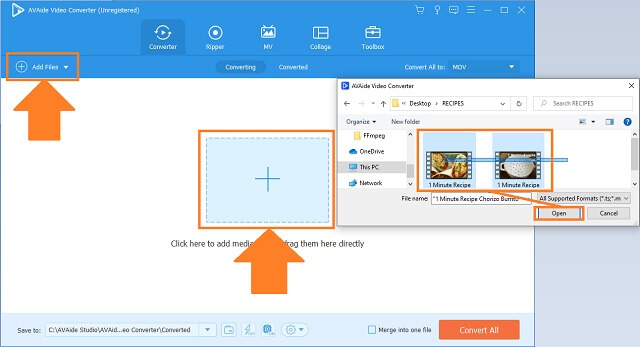
Vaihe 3Säädä muoto FLV:ksi
Sen jälkeen voit mukautua uuteen videomuotoon etsimällä FLV -painiketta ja napsauta sitä muotoasetusten valikosta. Lisäksi jokainen formaatti sisältää yksilölliset asetukset halutulle tulosteelle.
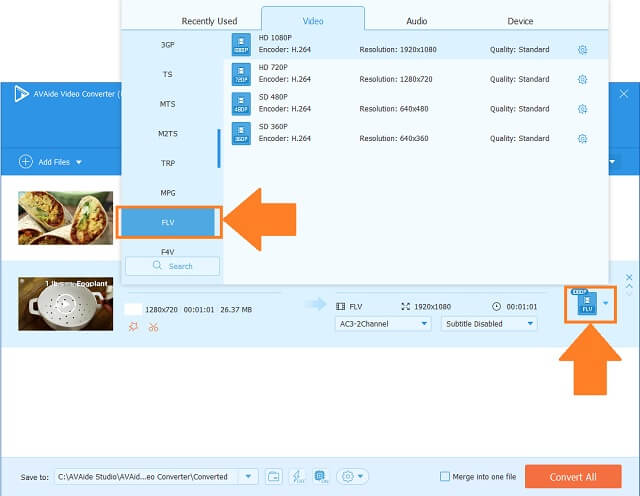
Vaihe 4Aloita muuntaminen
Aloita prosessi napsauttamalla Muunna kaikki -painiketta. Napsautuksen jälkeen on selvästi havaittavissa, että toiminto toimii nopeammin kuin muut vastaavat toimivat ratkaisut. Lisäksi sinulla on mahdollisuus keskeyttää tai pysäyttää toiminta tarvittaessa.
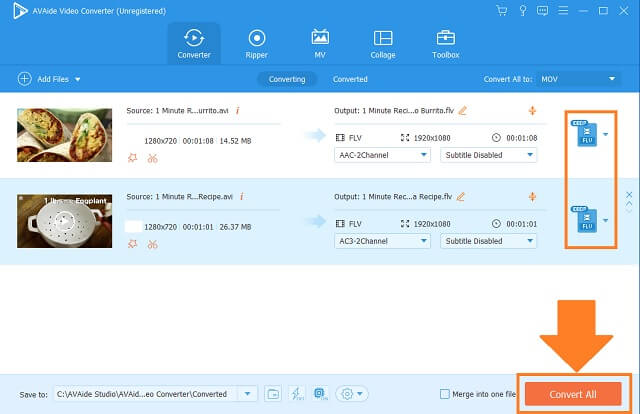
Vaihe 5Tarkista valmiit lähdöt
Kun olet valmis, avaa vain paikallinen kansio, johon olet tallentanut ne valmistumisen jälkeen.
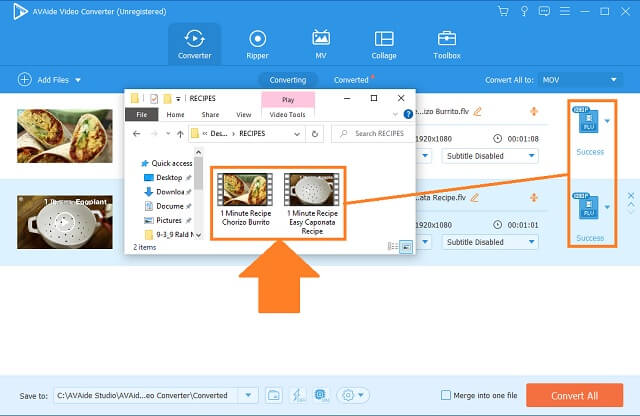
- Se tarjoaa meille useita ääni- ja videotiedostomuotoja.
- Se tarjoaa kehittyneen kiihdytystekniikan, joka tekee prosessista entistä nopeamman.
- Se tukee muuntamista ryhmissä ilman laadun heikkenemistä.
- Se tukee eniten käytettyjä alustoja, kuten Windows, Linux ja macOS.
- Sen avulla voimme käyttää lisätyökalupakkia.
- Siinä ei ole vielä DVD-poltinta.
- Sillä on rajoitettu kokeiluversio.
Osa 2. Ilmaiset WebM-FLV-muuntimet verkossa
1. Koe mahtavuus AVAide Free FLV Converter -sovelluksella
Ilmaisten WebM-FLV-muuntimien huippu on AVAide ilmainen FLV Converter. Tämä toimii uskomattoman hyvin vaihtaessasi tiedostomuotoasi jopa 300 ylimääräiseen muotovaihtoehtoon. Nopeus on poikkeuksellinen ja kiistatta nopeampi kuin muut videomuuntimet. Se tukee erämuuntamista laadusta tinkimättä. Lisää selvitettävää, kun teet nämä toimenpiteet.
Vaihe 1Vieraile virallisella verkkosivulla
Avaa verkkoselain ja siirry suoraan osoitteen viralliselle verkkosivustolle AVAide ilmainen FLV Converter. Varmista saumattoman prosessin varmistamiseksi, että Internet-yhteytesi on vakaa.
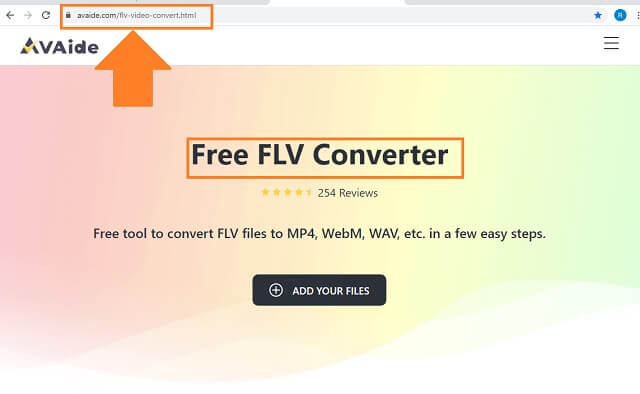
Vaihe 2Lataa vanhat videot
Lataa WebM-videosi napsauttamalla LISÄÄ TIEDOSTOSI -painiketta, joka näkyy selvästi käyttöliittymän keskiosassa. Lisää tiedosto tai kokeile paremmin sen erämuunnospalvelua.
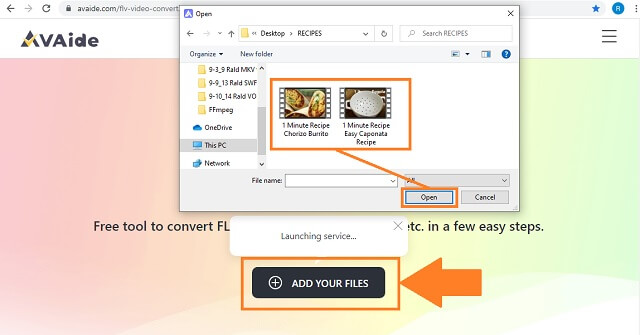
Vaihe 3Valitse uusi muoto
Muuta sen jälkeen muotoasetusta napsauttamalla FLV -painiketta käytettävissä olevista muodoista. Säädä jokainen tiedosto uuteen muotoonsa.
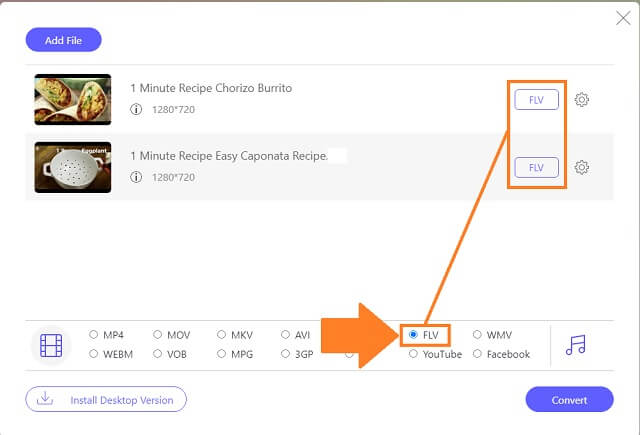
Vaihe 4Muunna WebM-tiedostot
Aloita tiedostojen muuntaminen uuteen muotoonsa napsauttamalla Muuntaa -painiketta. Sinun on myös valittava tiedostojen sijainti, kun tiedostot on muunnettu.
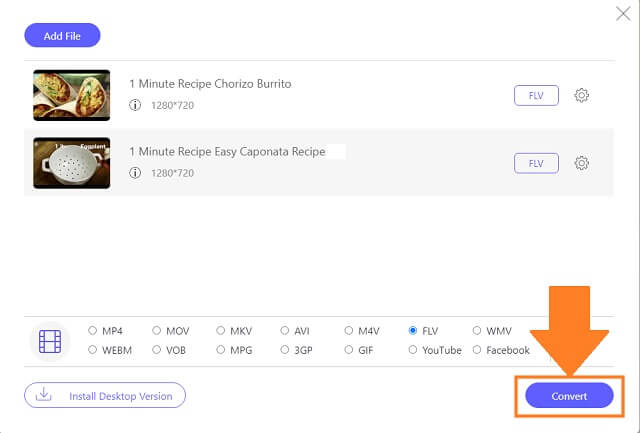
Vaihe 5Tarkista tallennetut uudet tiedostot
Viimeinen liike on napsauttaa kansiokuvake jokaiselle muunnetulle tiedostolle. Näin voit tarkistaa uudet videosi ja maksimoida niiden käytön.
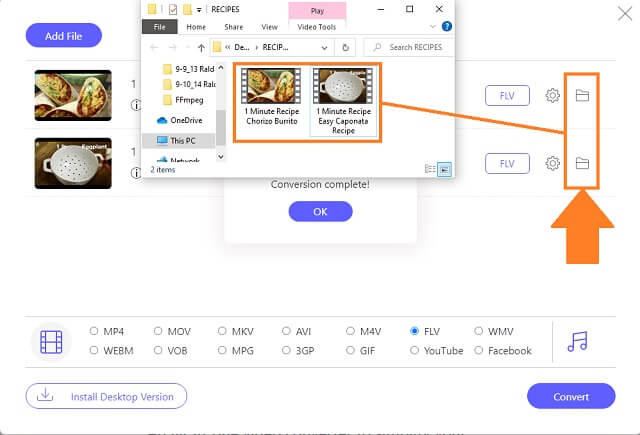
- Se on ilmainen web-pohjainen videomuunnin.
- Ääni- ja videoformaatit ovat helposti saatavilla.
- Muuntaminen ryhmiin ei vaikuta tulosteiden laatuun.
- Se edistyy nopeasti, mikä ei kuluta aikaasi.
- Tässä työkalussa on DVD-ripperi, mutta ei poltinta.
2. Käytä kuuluisaa CloudConvertia
CloudConvert on hyvä valinta WEBM-FLV-muuntimeksi. Työkalun käyttöliittymä on intuitiivinen, eikä siinä ole lukuisia painikkeita niiden toimintojen ymmärtämiseksi. Se on todella hyvä online-muunnosratkaisu. Kokeile sitä näiden yksinkertaisten ohjeiden avulla.
Vaihe 1Lataa paikalliset WebM-tiedostot
Aloita napsauttamalla Valitse tiedosto -painiketta ladataksesi paikalliset tiedostosi käyttöliittymään. Tämä työkalu tukee myös erämuuntamista.
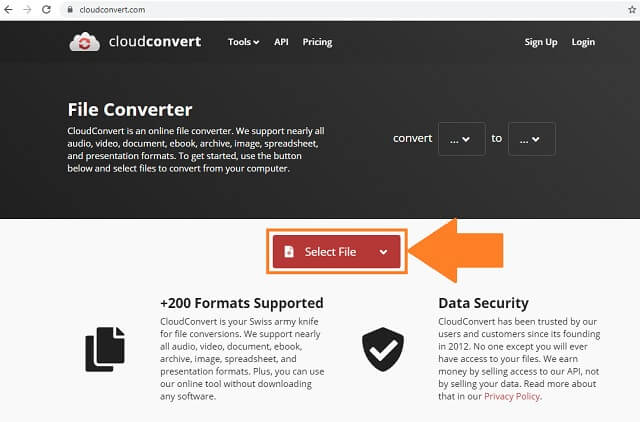
Vaihe 2Muuta tiedostosäiliötä
Muuta tiedostosäilöä napsauttamalla käyttöliittymän oikeassa yläkulmassa olevaa alanuolipainiketta. Etsi FLV ja napsauta sitä tulostemuodoksi.
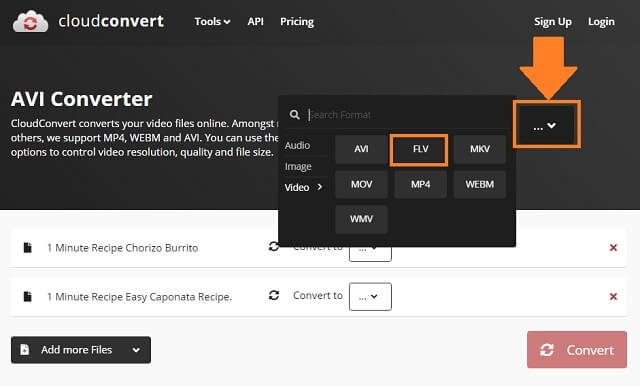
- Lataa tiedostoja suoraan Google Drivesta, One Drivesta ja DropBoxista.
- Siinä on käyttäjäystävällinen käyttöliittymä.
- Se edellyttää, että sinulla on pilvitili.
- Työkalua voi käyttää vain rajoitetusti päivässä.
3. Opi muuntamaan VLC:n avulla
VLC on avoimen lähdekoodin multimediasoitin, jota useimmat alustat, kuten Mac, Windows, Unix ja muut, tukevat. Se ei ole vain täysi mediasoitin. Mutta voi myös muuntaa WEBM FLV:ksi muunnosominaisuuksineen. Opi käyttämään tätä noudattamalla näitä nopeita ohjeita.
Vaihe 1Avaa VLC
Avaa VLC Media Player laitteellasi. Kun olet syöttänyt, napsauta Media-välilehti -painiketta ja valitse Muuntaa -painiketta.
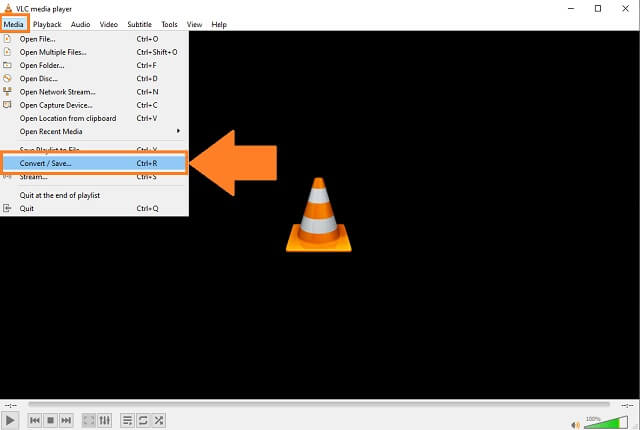
Vaihe 2Lisää WebM-videot
Klikkaa Lisätä -painiketta ladataksesi kaikki paikalliset WebM-tiedostosi.
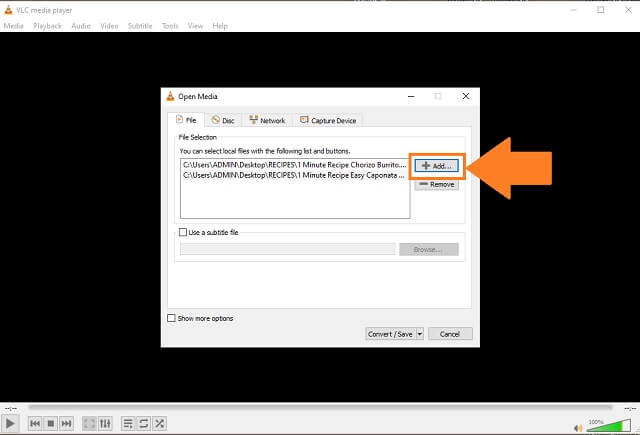
Vaihe 3Valitse FLV-muoto
Napsauta lopuksi muotoluettelosta FLV -painiketta ja ala sitten muuntaa ladattuja tiedostoja.
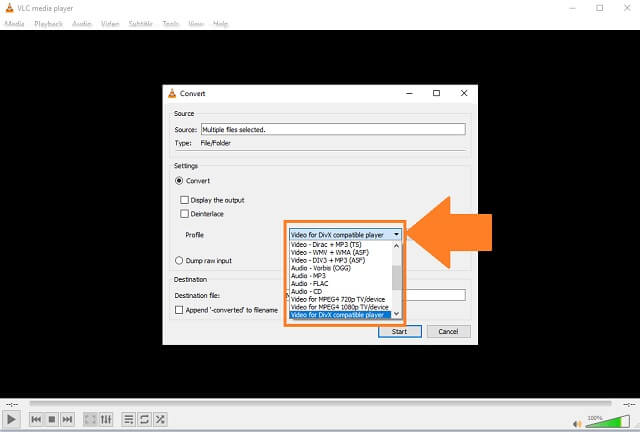
- Siinä on screencast-ominaisuus työpöydän näytön tallentamiseen.
- Se on sisäänrakennettu ohjelmisto Windowsin käyttäjille.
- Tulostuksen esikatselu muunnettaessa.
- Siitä puuttuu videoeditointi- ja parannusominaisuudet.
- Saatat pitää käyttöliittymän vanhentuneena ja hämmentävänä.
Osa 3. Paras WebM-FLV-muunnin joukossa
Tämä vertailukaavio on yksinkertainen esimerkki siitä, kuinka kolme WebM-FLV-muunninta online- ja offline-tilassa ovat samanlaisia ja eroavat toisistaan videotyökalun annetuilla vakioominaisuuksilla.
- AVAINOMINAISUUDET
- Web-pohjainen ja ohjelmisto
- Windows ja macOS
- Nopea vauhti
- Samanaikainen muunnos
- Muita muokkaus- ja parannustyökaluja
| Avaide VideoConverter | CloudConvert | VLC |
 |  |  |
 |  |  |
 |  |  |
 |  |  |
 |  |  |
Yllä lueteltujen videomuuntimien joukossa AVAide Video Converter sillä on kaikki ominaisuudet, joita ihmiset etsivät videomuuntimesta.
Osa 4. WebM:n ja FLV:n usein kysytyt kysymykset
Tukeeko Safari WebM:ää?
Safari tukee vihdoin WebM-tiedostoja macOS Big Sur 11.3:n kanssa.
Mikä on WebM:n tärkein työ?
Tämäntyyppinen muoto on audiovisuaalinen mediatiedostomuoto, joka on kehitetty tarjoamaan rojaltivapaa vaihtoehto käytettäväksi HTML5-video- ja HTML-äänielementeissä.
Onko FLV parempi kuin WebM?
Molemmat ovat hyviä muotoja online-videoiden suoratoistoon. FLV on kuitenkin pienikokoinen ja kannettava WebM:ään verrattuna. Lisäksi se on nyt Youtuben suosituin muoto. Tästä syystä sinun on muutettava Webm FLV:ksi.
Yhteenvetona tästä kirjoituksesta totean, että yllä mainitut videomuuntimet hämmästyttivät jo useita käyttäjiä. CloudConvert ja VLC ovat hyviä valintoja. AVAide Video Converter voitti kuitenkin monien sydämet. Kiistatta se on muuntaja, joka sopii meidän sukupolvelle erittäin hyvin! Kokeile tätä WebM to FLV -muunninta ilmaiseksi ja lataa sen ohjelmisto!
Täydellinen videotyökalupakkisi, joka tukee yli 350 formaattia muuntamiseen häviöttömään laatuun.
Muunna FLV:ksi
- Muunna MP4 FLV:ksi
- Muunna WMV FLV:ksi
- Muunna AVI FLV:ksi
- Muunna VOB FLV:ksi
- Muunna MOV FLV:ksi
- Muunna M4V FLV:ksi
- Muunna WEBM FLV:ksi
- Muunna MKV FLV:ksi
- Muunna SWF FLV:ksi
- Muunna MTS FLV:ksi
- Muunna MPEG FLV:ksi
- Muunna 3GP FLV:ksi
- Muunna XVID FLV:ksi
- Muunna DV FLV:ksi
- Muunna OGV FLV:ksi
- Muunna AMV FLV:ksi
- Muunna MTV FLV:ksi
- Muunna MPG FLV:ksi
- Muunna TRP FLV:ksi




